Исправка: Штампач не ради на мацОС Биг Сур
мисцеланеа / / August 04, 2021
Прошле године је Аппле објавио свој револуционарни мацОС Биг Сур што укључује потпуно нове промене, побољшане функције, промене корисничког интерфејса и још много тога. Међутим, ништа се не чини глатко када је реч о корисничком искуству чак ни на мацОС Биг Сур, јер неки корисници пријављују да штампач из неких неочекиваних разлога не ради на мацОС Биг Сур. Ако сте једна од жртава, обавезно следите овај водич за решавање проблема.
Неки од најчешћих проблема са којима се корисници суочавају са својим штампачем на мацОС Биг Сур су „проблем комуникације“, „штампач ван мреже“ итд. Што је најважније, овај посебан проблем се дешава и са жичним и са бежичним штампачима, што је још један велики недостатак. Сада, ако је ваш штампач престао да ради или не може да се повеже са Мац-ом након надоградње на мацОС Биг Сур, не брините. Овде смо вас покрили.
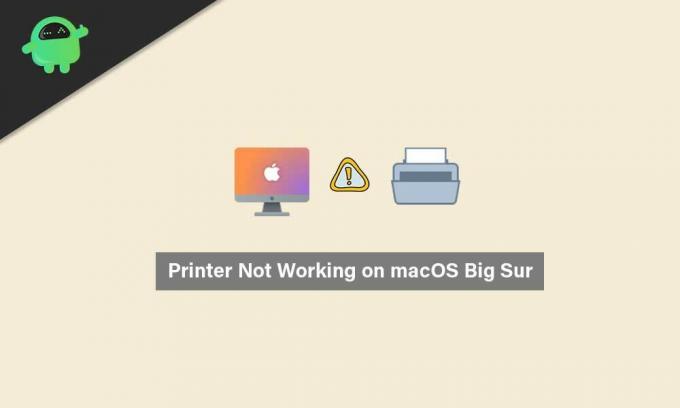
Садржај странице
-
Исправка: Штампач не ради на мацОС Биг Сур
- 1. Проверите да ли је штампач правилно повезан
- 2. Користите најновије управљачке програме штампача
- 3. Изаберите штампач у Систем Преференцес
- 4. Користите Аппле АирПринт
Исправка: Штампач не ради на мацОС Биг Сур
Први могући разлог за такав проблем може се сматрати проблемом компатибилности између управљачких програма штампача и вашег недавно ажурираног мацОС Биг Сур-а. Поред тога, неупотреба било ког компатибилног софтвера за штампање или алата на Мац рачунару такође може покренути неколико проблема са компатибилношћу апликација.
Други могући разлог који се може наћи у неким случајевима је тај што је можда оштећен ваш чврсти диск или недостају системске датотеке или управљачки програми који су у сукобу са управљачким програмима штампача и којих нисте свесни то. У том сценарију, покушајте да употребите бесплатна верзија алата ЦлеанМиМац Кс за аутоматско тражење могућих грешака или нежељених ставки на вашем погону. Ако вас нешто мучи, побрините се да то очистите или уклоните.
Пронађите датотеку ДМГ из преузете фасцикле и отворите је> Превуците и испустите датотеку ЦлеанМиМац Кс у Апплицатионс (Апликације)> Почните да је користите.
1. Проверите да ли је штампач правилно повезан
У већини случајева корисници или забораве да правилно повежу кабл штампача или користећи Ви-Фи. То може довести до проблема са повезивањем и очигледних честих прекида везе. Дакле, обавезно проверите да ли је штампач правилно повезан са Мац-ом или за жичне или за бежичне уређаје.
Чак и ако се чини да је повезан, покушајте да искључите штампач и поново га повежите да бисте проверили да ли постоји проблем. Понекад је могуће и да Ви-Фи веза нема приступ Интернету. Дакле, ако користите бежични штампач, проверите да ли Ви-Фи ради исправно или не.
2. Користите најновије управљачке програме штампача
- Ако користите ХП штампач и суочите се са истим проблемом, обавезно преузмите ХП Унинсталлер.зип датотеку на Мац-у.
- Сада извуците зип датотеку у фасциклу> Покрените датотеку ХП Унинсталлер.зип.
- Ако се то затражи, кликните на Отвори> Следите упутства на екрану да бисте уклонили ХП софтвер и управљачки програм.
- Након што деинсталирате постојећи ХП управљачки програм за штампач, обавезно поново покрените Мац да бисте применили промене.
- Следеће, идите код званичника Преузимања ХП софтвера и управљачких програма страница> Унесите одређени број модела ХП штампача> Кликните на прихвати.
Молим обратите пажњу: Обавезно пронађите управљачки програм за ваш мацОС 11 и набавите га. У супротном, покушајте да користите верзију Цаталина 10.15.
- Дакле, поново инсталирајте управљачки програм штампача и проблем би у већини случајева требало да буде решен.
3. Изаберите штампач у Систем Преференцес
- Кликните на Мени Аппле > Изаберите Поставке система.
- Изаберите Штампачи и скенери > Уверите се да је штампач приказан на бочној траци и изабран.
- Ако не, кликните на + икону да бисте је додали.
- Једном кад га додате, поново покрените Мац и поново потражите проблем.
4. Користите Аппле АирПринт
Ако вам горе наведени метод не одговара, то значи да ваш ХП управљачки програм није у потпуности компатибилан са мацОС 11. Према томе, покушајте да користите Аппле АирПринт за правилно покретање повезаног штампача.
Огласи
АирПринт је Аппле технологија која омогућава корисницима МацОС-а да креирају висококвалитетни штампани излаз без инсталирања управљачких програма штампача на Мац-у. Али Аппле АирПринт тренутно не подржава сваки модел штампача. Дакле, требали бисте погледати списак модела штампача које подржава Аппле АирПринт званично на Аппле АирПринт веб страници.
То је то, момци. Претпостављамо да вам је овај водич био користан. За даља питања, обавестите нас у коментару испод.



